Si ya estas utilizando Windows 8, ya te habrás dado cuenta de los muchos cambios que tiene el nuevo sistema operativo de Microsoft, uno de ellos es la ausencia de la transparencia en las ventanas. Aunque es una característica exclusivamente visual, Aero Glass, es responsable de las transparencias en Windows 7 que ha sido completamente eliminado en Windows 8
Aero Glass ha dejado de estar disponible en Windows 8. No hay ninguna manera de replicar exactamente el mismo tipo de efecto, pero se puede simular el efecto de la transparencia en las ventanas siguiendo estos sencillos pasos.
Activar “simular” Aero Glass en Windows 8
Para activar “simular” el efecto de Aero Glass en Windows 8, lo primero que haremos será hacer clic derecho en el escritorio y elegir “Personalizar”.
En esta ventana ubicamos el tema que dice “Blanco en alto contraste”, no te asustes, por la apariencia que tome Windows 8.
Después de elegir “Blanco en alto contraste” elegimos en la misma ventana “Color”, y nos saldrá una ventana que dice “Color y apariencia” como se ve en la imagen de abajo. Esta ventana la tienes que minimizar, no la cierres.
El paso siguiente es abrir la Charm Bar de Windows 8, para ello presiona las teclas “Win + C” y eliges “Personalización”.
Si te das cuenta es la misma ventana que hemos abierto al comienzo, ahora aquí tienes que elegir el tema por defecto de Windows 8, es decir “Windows”, esperas unos segundos a que se aplique el cambio, cuando lo haya hecho cierras esta ventana.
Ahora tienes que maximizar la ventana “Apariencia y colores”, es la que minimizaste en el paso anterior y dar clic en “Guardar cambios”.
Ahora ya podrás disfrutar de las ventanas transparentes en Windows 8, lo que hemos hecho es simular el efecto de Aero Glass.
Pero, así es hay un pero, te habrás dado cuenta que en la barra de títulos de las ventanas no tienen mucha opacidad, esto es la única pega que tiene este truco. Si no te gusta el efecto de las ventanas transparentes, puedes deshacerla simplemente eligiendo cualquier tema.
¿Quieres saber más sobre Windows 8? | La guía de Windows 8

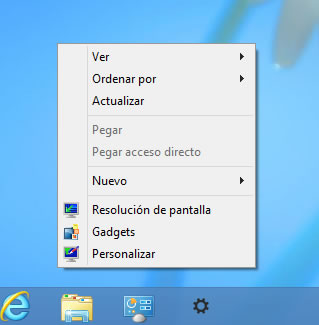
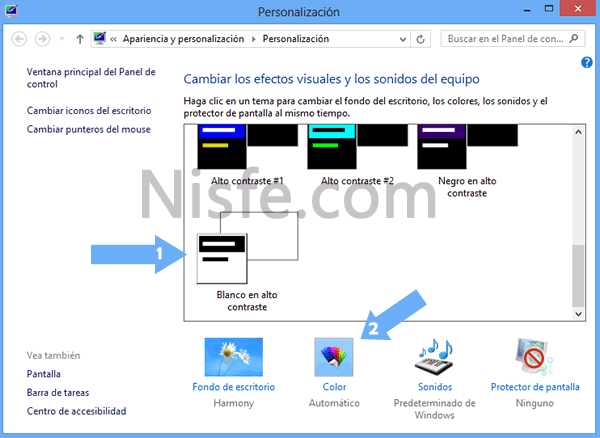
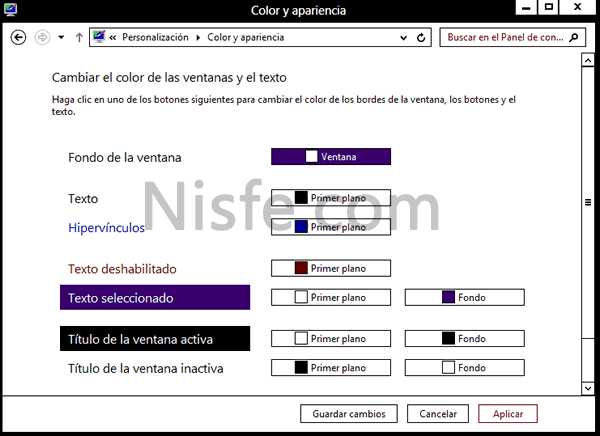
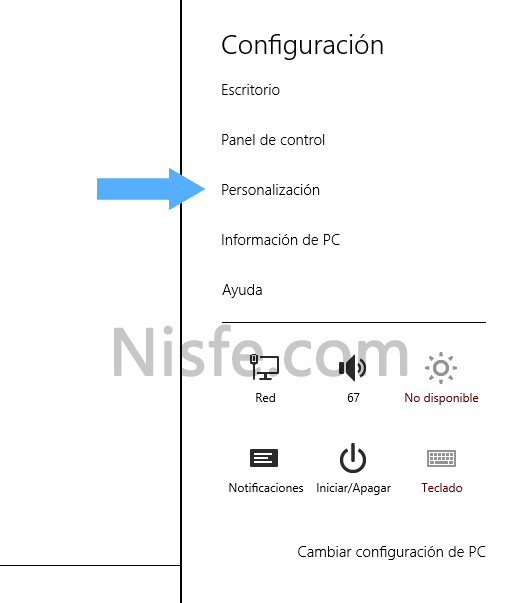
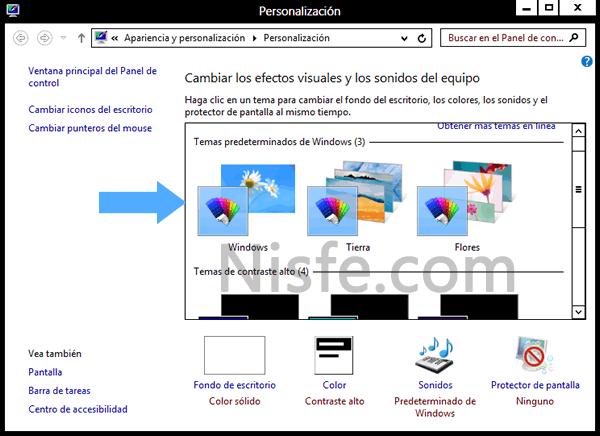
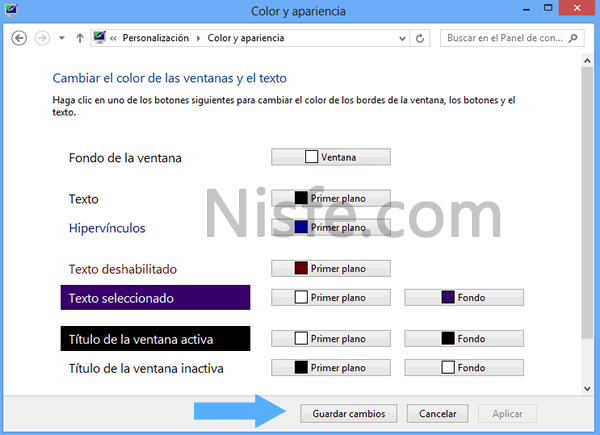







aaa… chido